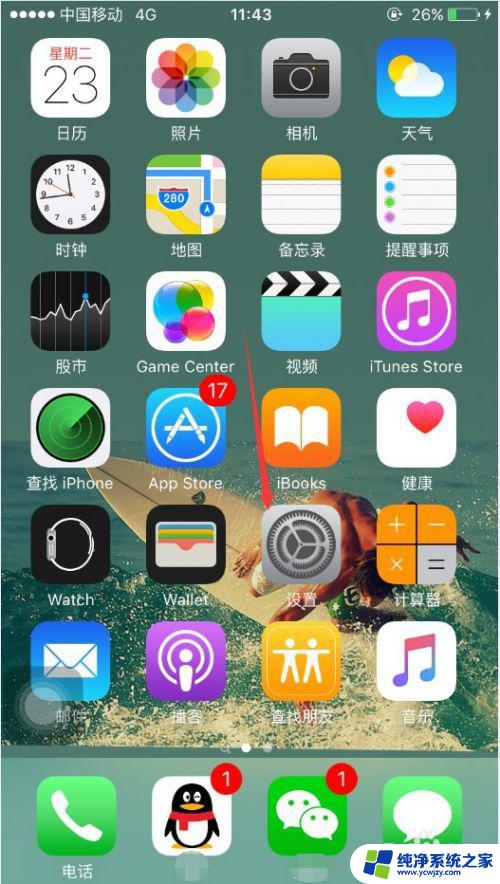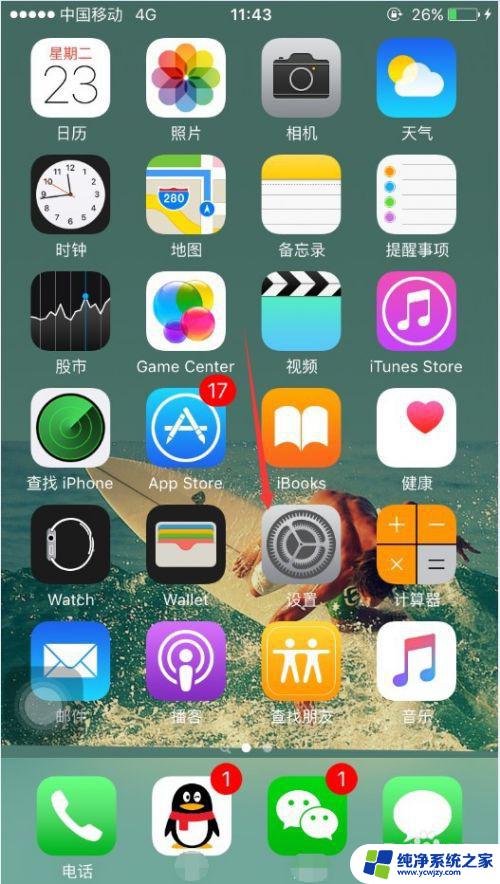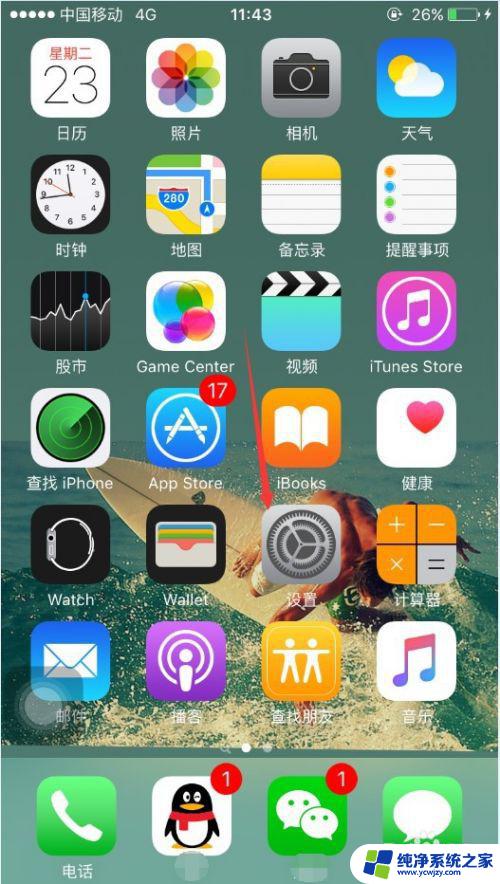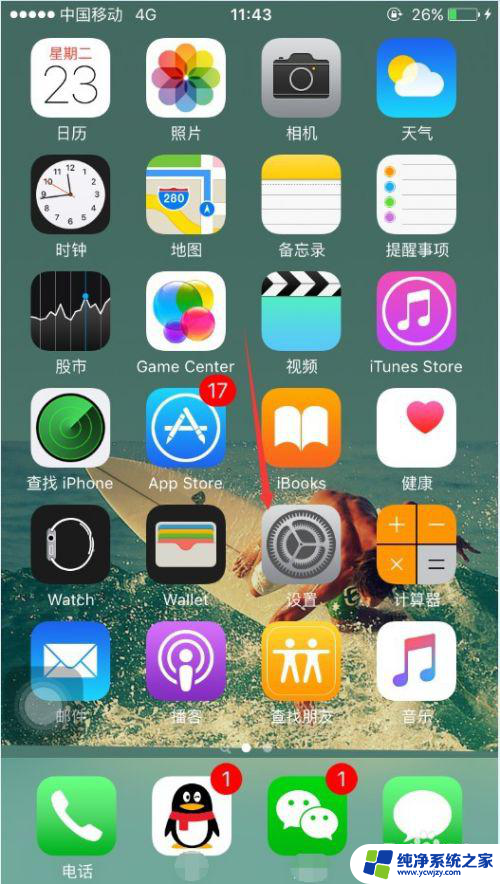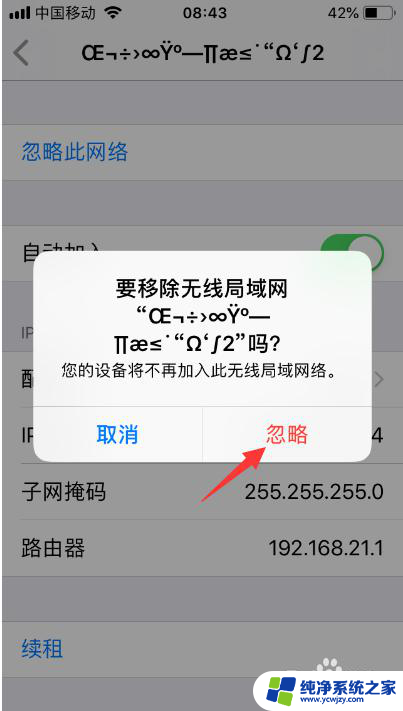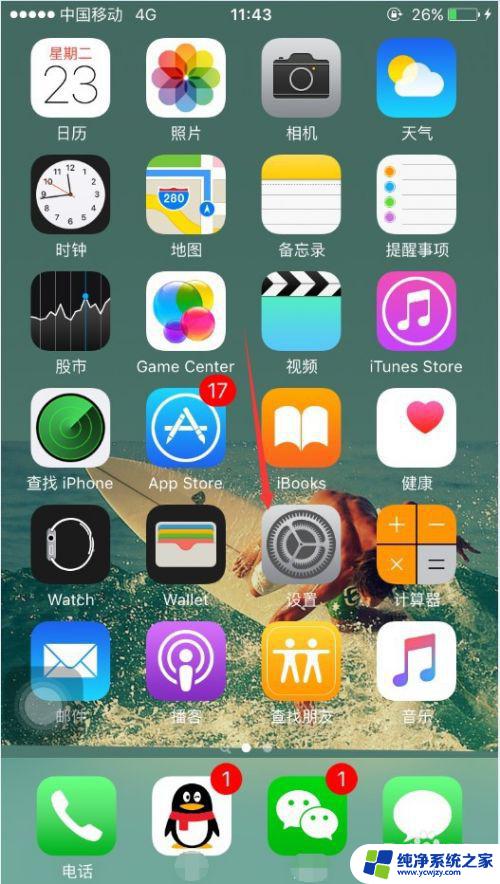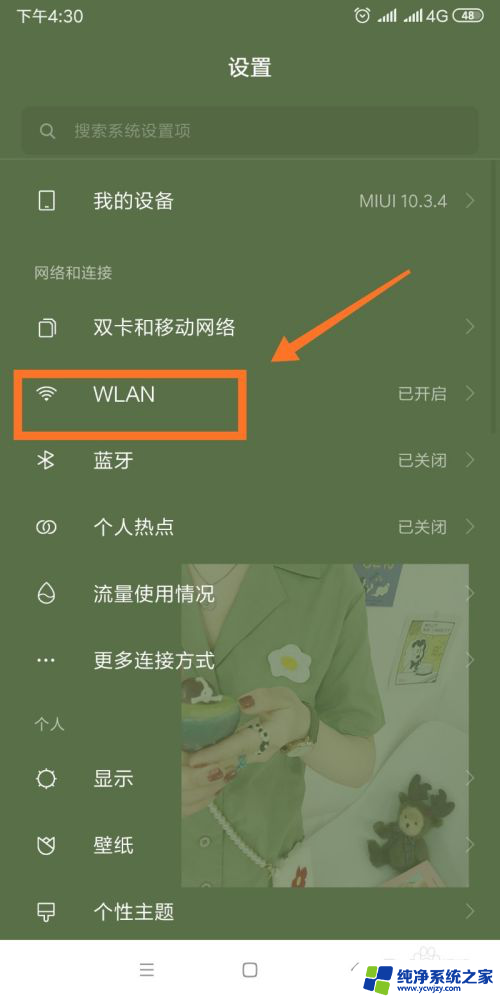苹果wifi无互联网连接怎么办 怎样在苹果手机上接入互联网
苹果wifi无互联网连接怎么办,现如今互联网已经成为了人们生活中不可或缺的一部分,而在我们日常使用的苹果手机中,WIFI连接无疑是一种最常用的上网方式。有时候我们也会遇到苹果手机连接WIFI但无法上网的情况。当苹果手机的WIFI无法互联网连接时,我们应该如何解决呢?接下来本文将为大家详细介绍在苹果手机上接入互联网的方法。
具体步骤:
1.首先,找到并进入苹果手机上面的设置应用,可以对手机的基本功能进行设置,苹果手机的设置应用图标和安卓手机的一样,如图所示。
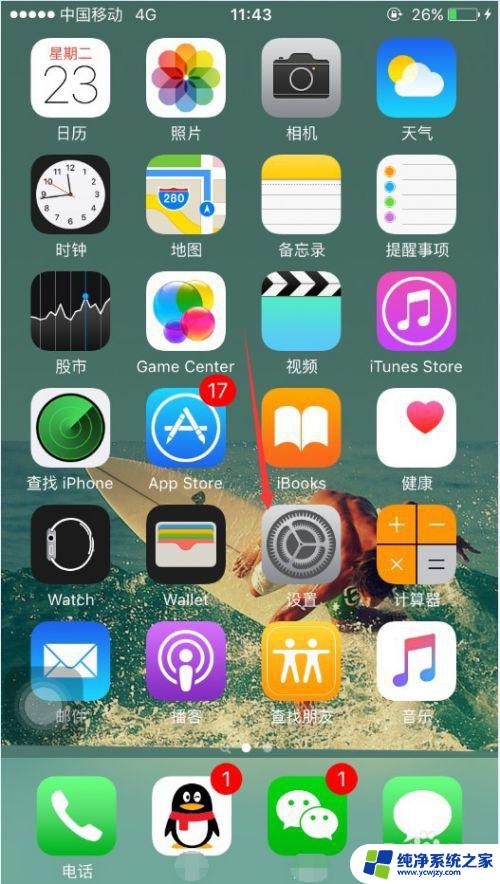
2.进入设置功能之后,找到“无线局域网”。当然了,要使用无线局域网,需要你所在的地方有WiFi,没有WiFi肯定是无法连接的,如图所示。
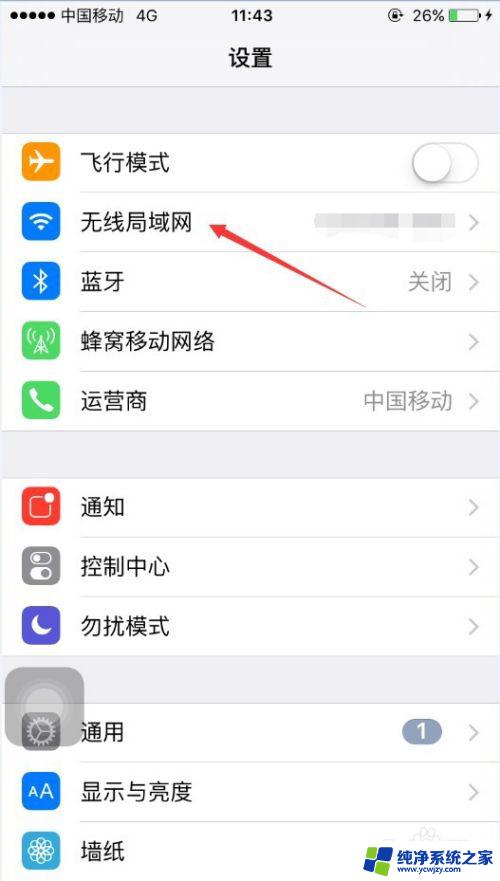
3.进入无线局域网之后,可能会看到多个无线网,如果你身边无线网较多的话,找到你要连接的无线网,并点击该网络,如图所示。
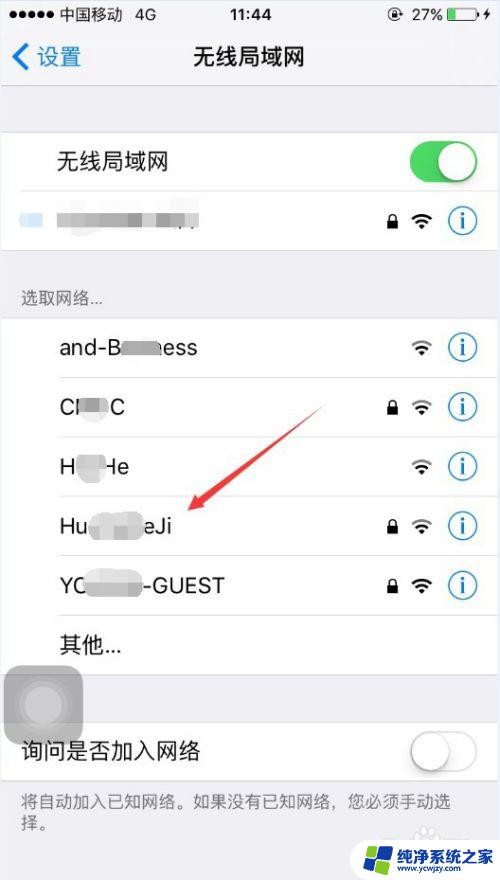
4.点击进入你要连接的无线网之后,如果该网络设置了密码的话。会让你输入无线网的密码,正确输入之后,点击右上角的“加入”,就可以了,如图所示。
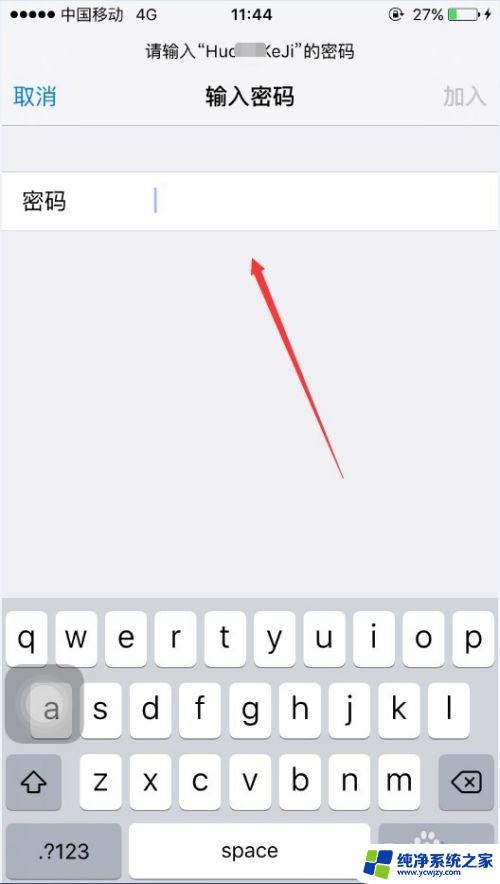
5.那么连接成功之后,在手机桌面的上方会出现一个WiFi的标识,如图所示。那么此时你就可以打开手机上面的其他应用进行上网了,比如看电影,聊天等。
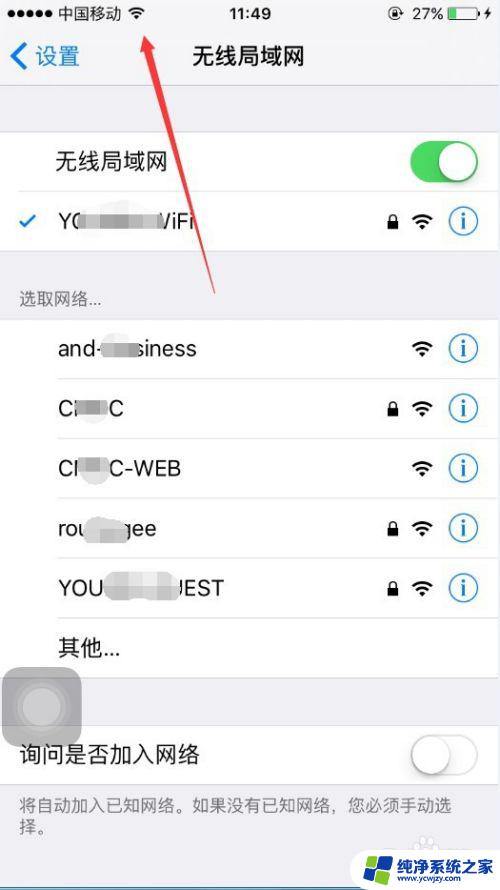
6.这次连接成功之后,下次你在进入该网络所在区域会自动连接该WiFi的。如果你关闭的无线网,那么苹果手机也有快速连接的方式,那就是从苹果手机地步上划,会出现一个窗口,点击打开里面的无线网,也会自动连接到上次连接的WiFi,如图所示。
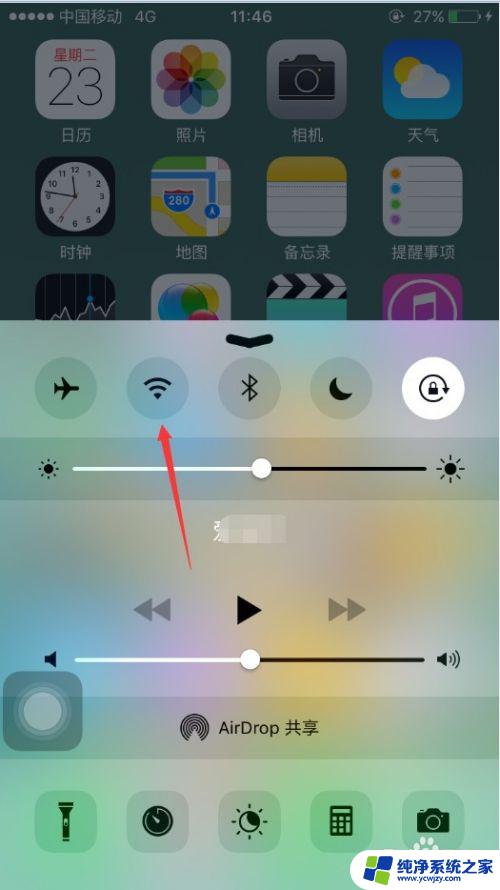
7.以上是使用WiFi连接到互联网的方法,还可以使用流量连接,同样找到设置里面的“蜂窝移动网络”,并点击进入,如图所示。
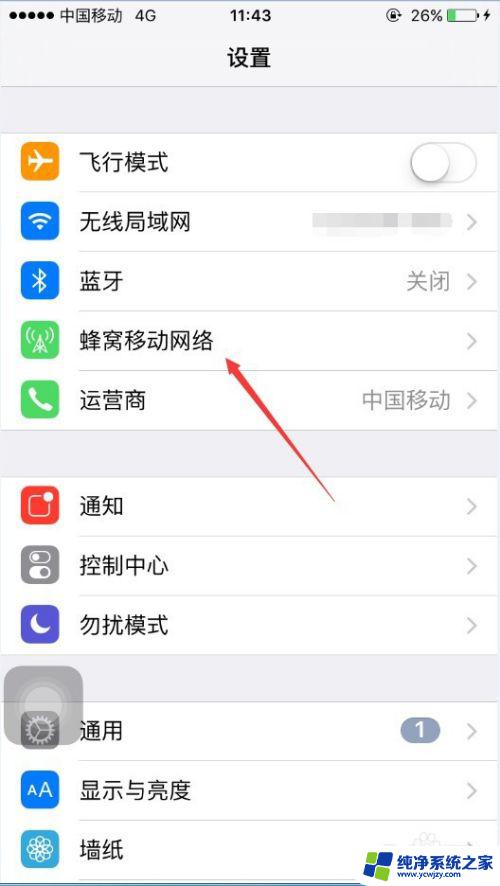
8.进入之后,将“蜂窝移动数据”后面的按钮打开,就可以使用手机流量进行上网了,使用流量时,手机桌面上方会出现4G的字样,如图所示。
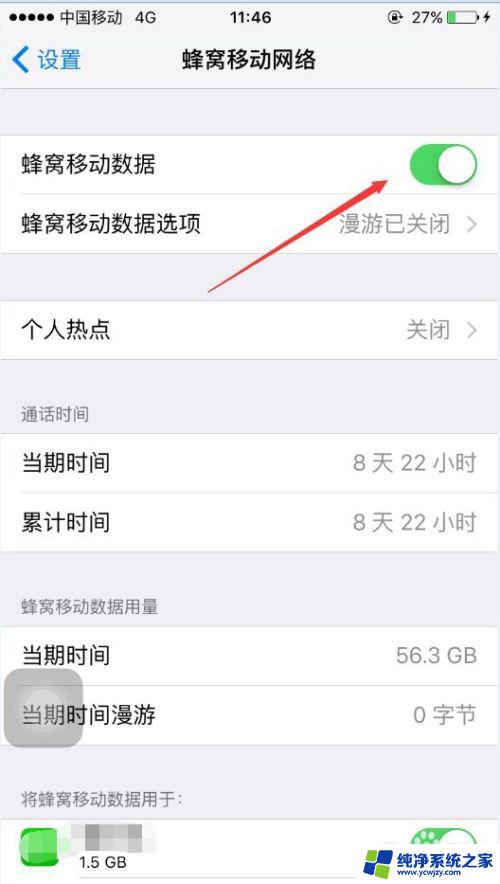
9.以上就是苹果手机连接到互联网的方法,希望可以帮到大家。
以上是有关苹果WiFi无法连接互联网的解决方法,如果您遇到类似的问题,可以按照我们提供的方法进行解决。